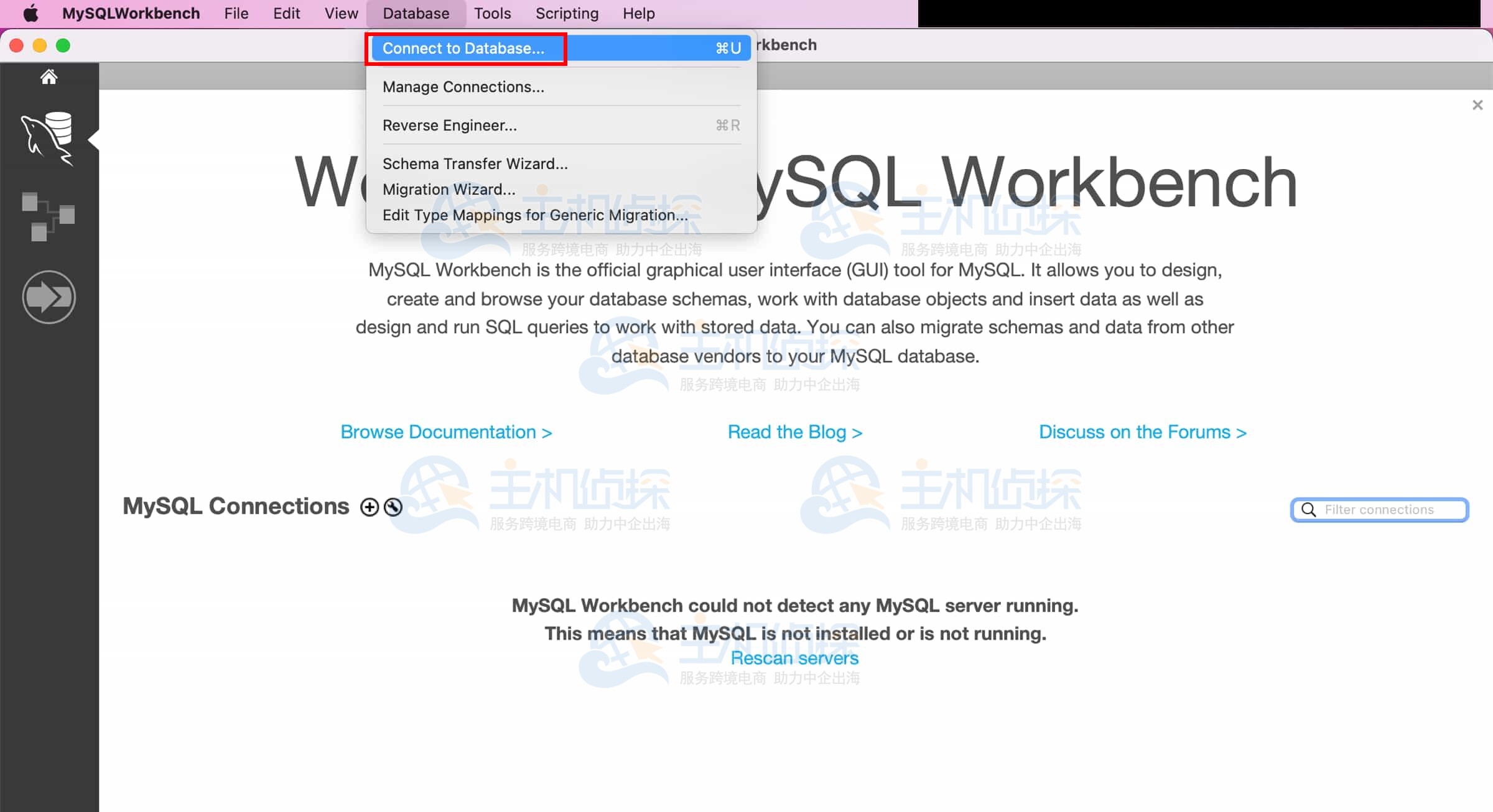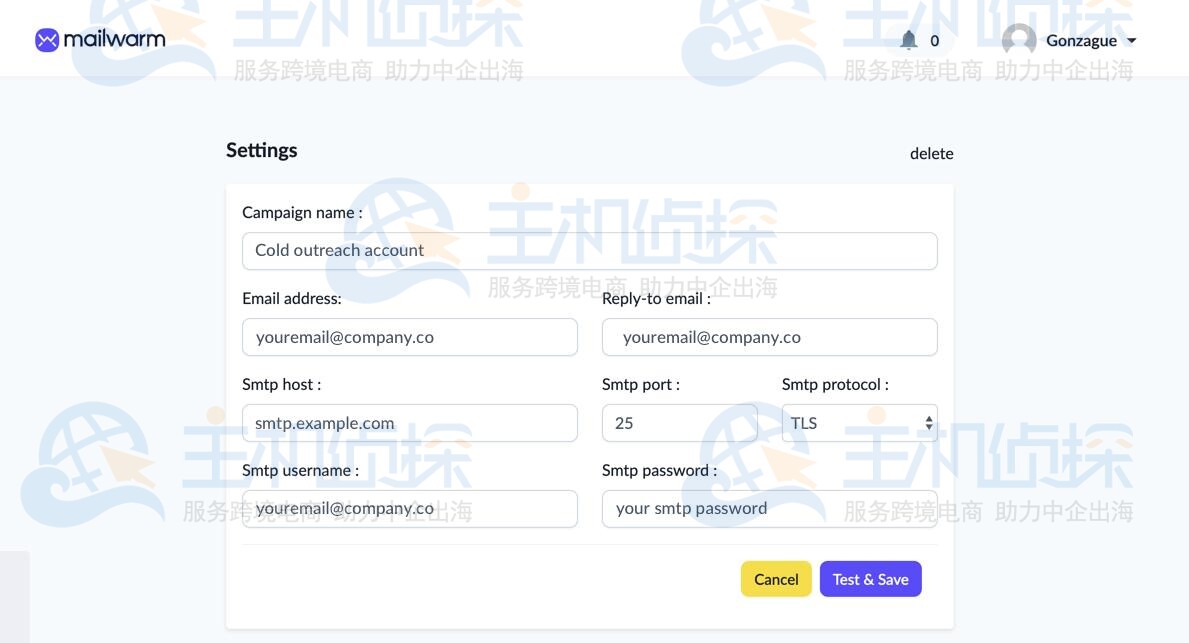如何将Amazon SES连接到Geeksend?这一步骤非常简单,用户只需登陆Geeksend后台,添加Amazon SES邮箱,之后填写Amazon SES邮箱的SMTP和IMAP信息等即可完成。
通过将Amazon SES与Geeksend连接,外贸商家可以最大化亚马逊SES利用率,时刻监控邮件的送达率与营销效果,此外还可以支持WhatsApp营销,提高邮件营销效果,增加订单询盘。
一、使用Amazon SES创建SMTP凭证
1、登录Amazon SES控制台。
2、在左侧菜单中选择SMTP设置。
3、点击创建SMTP凭据。
4、将凭据复制粘贴到Geeksend的电子邮件设置中。
>>>>>点击领取Amazon SES 12个月免费服务<<<<<(每月免费发送3千封邮件)
二、在Geeksend中添加新的电子邮箱帐户1、转至电子邮箱帐户页面。
2、点击添加电子邮箱帐户。
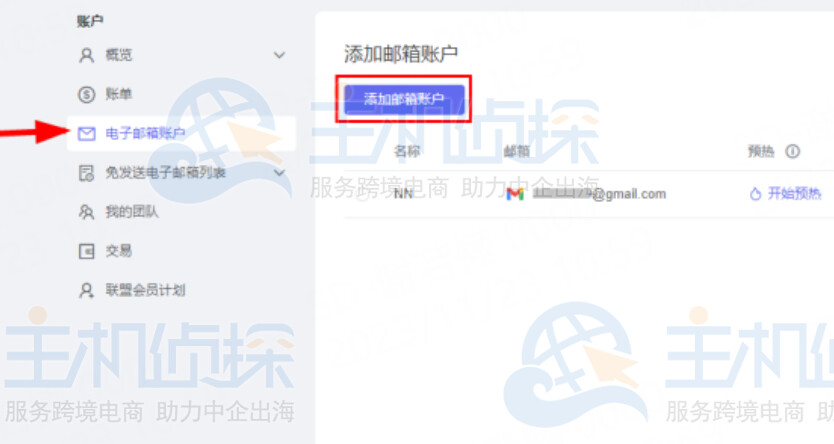
3、从Geeksend提供的外贸邮箱列表中选择Amazon SES。
三、输入SMTP和IMAP设置请查看以下内容,了解有关每个必填字段应填写哪些信息的指导。
1、SMTP凭据发件人名字:这是发件人的名称,输入姓名或公司名称,当收件人收到邮件时,邮件上将显示“来自:(此姓名)”。
发件人邮箱地址:这是发件人的邮箱地址,输入与Amazon SES帐户相关的邮箱地址。 当收件人收到邮件时,邮件上将显示“来自:(此电子邮箱)”。 如果SMTP用户名与“来自:”中的电子邮箱地址不同,请勾选 “使用不同的帐户名称”。
密码:在这里输入在Amazon SES中创建的SMTP密码。
2、SMTP服务器设置主机:email-smtp.us-east-1.amazonaws.com。SMTP主机对于每个AWS区域都是唯一的,选择与邮箱所在的AWS区域匹配的主机。
端口:465(SSL 加密)、587(TSL加密),选择符合电子邮箱帐户默认设置的SMTP端口。
3、输入IMAP设置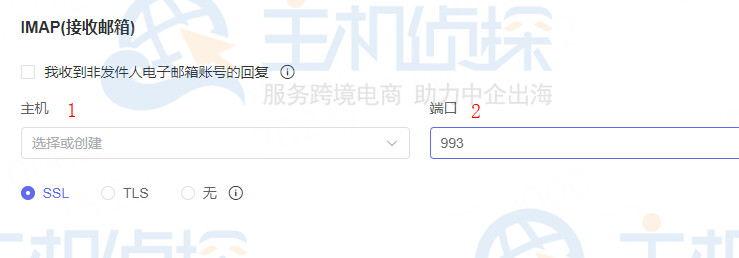
主机:选择与邮箱所在AWS地区相匹配的主机。
- 美国西部:imap.mail.us-west-2.awsapps.com
- 美国东部:imap.mail.us-east-1.awsapps.com
- 欧洲:imap.mail.eu-west-1.awsapps.com
端口:993 (SSL 加密),这是默认的SMTP连接类型,会自动设置。
注:如果希望电子邮箱帐户接收和跟踪回复,可以使用 Google 或 Office 365 的默认 IMAP 设置。
5、检查连接在填写完设置栏后,点击检查连接,当上方出现验证成功提示时点击添加账户保存以上设置。
以下设置不是必需的,可以跳过这些设置,以加快设置速度。
四、配置可选设置下拉至可选设置,对它们进行设置。
1、每日发送限制每日消息:为这个电子邮箱帐户选择每天的发送目标,这个数字应该低于或等于邮箱服务提供商的每日限额,Geeksend将在达到这个目标后停止发送当天的邮件。
发送邮件之间的延迟:选择每封电子邮件之间的时间间隔(固定或随机),以秒为单位。 对邮箱服务提供商来说,提高邮件之间的时间间隔会使您的电子邮件营销显得更安全。
2、添加电子邮件签名添加一个签名,该签名将附在所有电子邮箱帐户发出的电子邮件的末尾。
3、设置自定义跟踪域有了自定义的跟踪域名,可以期待电子邮箱帐户的电子邮件送达率将提高20%。
4、预热邮箱开始预热外贸邮箱帐户,以提高发件人声誉和电子邮件送达率。
5、添加密件抄送电子邮件地址添加CRM邮箱,将通过此邮箱帐户发送的所有邮件转发到CRM的邮箱,在配置了所需的可选设置后,点击添加账户按钮以保存设置。
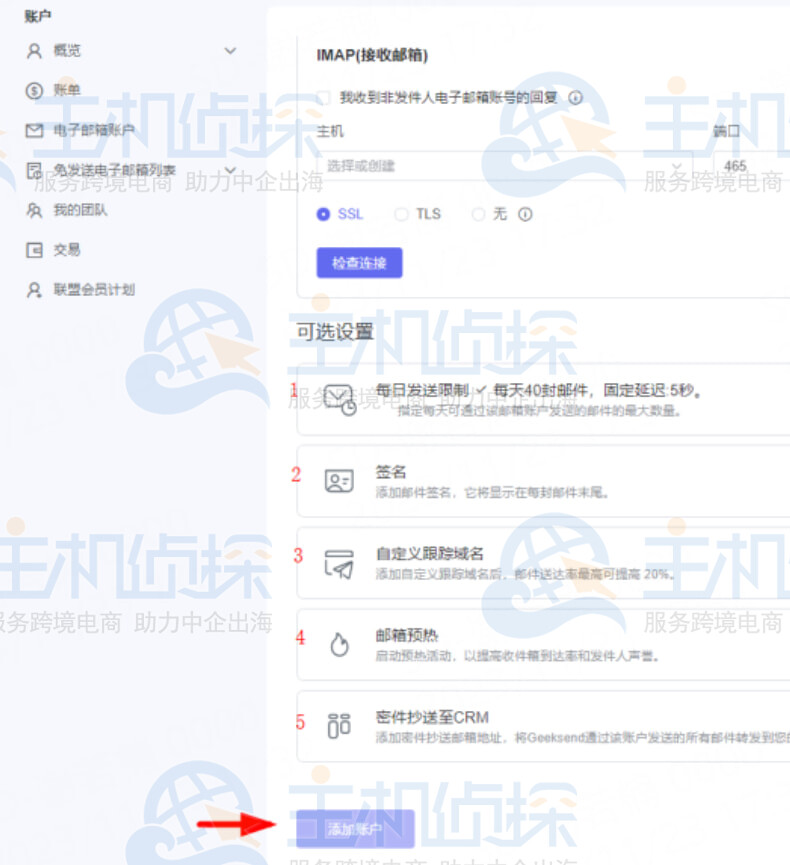
接下来就可以开展邮件自动化营销活动。
推荐阅读:
《Hostinger VPS搭建Mailu自建邮件服务器详细步骤拆解》
(本文由美国主机侦探原创,转载请注明出处“美国主机侦探”和原文地址!)

微信扫码加好友进群
主机优惠码及时掌握

QQ群号:938255063
主机优惠发布与交流